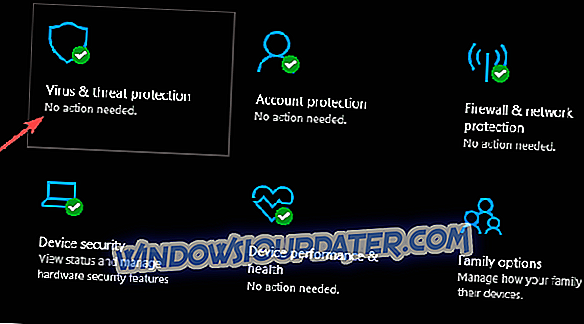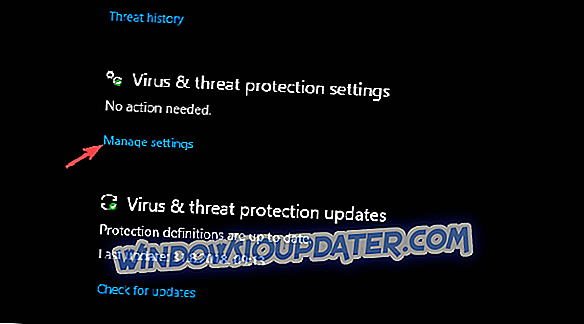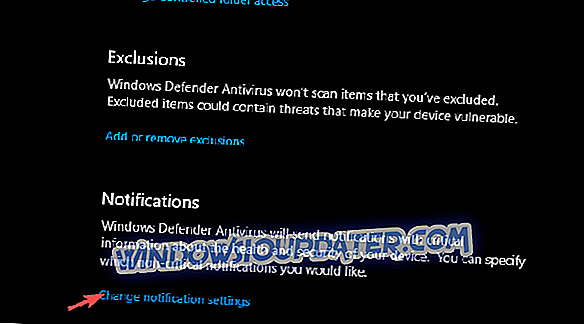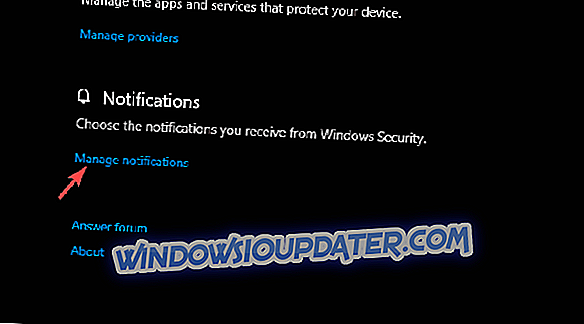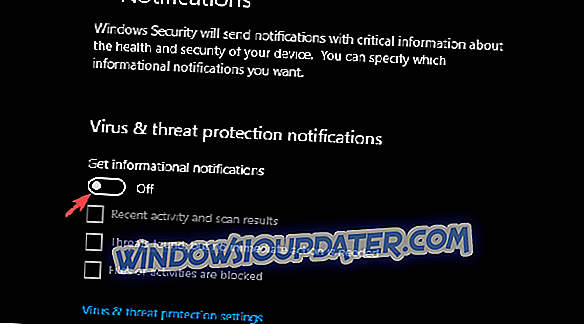Ο αριθμός των χρηστών που υποσχέθηκαν την εμπιστοσύνη τους στο Windows Defender είναι τεράστιο. Εγώ, προσωπικά, χρησιμοποιώ το Windows Defender και για σχεδόν 2 χρόνια, πήρε καλύτερα και καλύτερα σταδιακά. Για έναν κανονικό χρήστη, το Windows Defender πρέπει να είναι αρκετά καλή προστασία με προγραμματισμένες σάρωση φόντου και προστασία σε πραγματικό χρόνο. Αλλά οι ειδοποιήσεις είναι, αλήθεια που πρέπει να ειπωθούν, πολύ ενοχλητικές. Ειδικά αν έχουμε κατά νου ότι η περίληψη του Windows Defender μετά από κάθε ημερήσια σάρωση δεν είναι τόσο σημαντική.
Έγραψα αυτό το κομμάτι για τις κοινοποιήσεις περίληψης του Windows Defender και τον τρόπο απενεργοποίησής τους. Βεβαιωθείτε ότι έχετε ελέγξει εάν θέλετε να απαλλαγείτε από τις άσχημες ειδοποιήσεις παρακάτω.
Η περίληψη του Windows Defender σας ενοχλεί; Απενεργοποιήστε το
Περίληψη του Windows Defender
Το εγγενές εργαλείο ασφαλείας των Windows 10 είναι το Windows Defender. Ολοι το ξέρουμε αυτό. Και η μοναδική παρουσία του είναι καλό για όλους τους τελικούς χρήστες. Με αυτό, με βάση την ανάλυση, δεν θα χρειαστείτε ένα φουσκωμένο δωρεάν λογισμικό προστασίας από ιούς τρίτων για μια τυποποιημένη προστασία. Παρόλο που προτείνουμε κάποιες πληρωμένες λύσεις μέσω του Windows Defender για προχωρημένους χρήστες, το Windows Defender ικανοποιεί όλες τις βασικές ανάγκες.
Τώρα, το καλύτερο πράγμα είναι ότι είναι το μέρος του οικοσυστήματος των Windows, μέρος της Ασφάλειας των Windows. Επομένως, έχει καλύτερη κάλυψη σε κάθε είδους πιθανές υποχρεώσεις. Ωστόσο, φαίνεται ότι η Microsoft ήταν πιο πολύτιμος με τις ειδοποιήσεις. Η περίληψη του Windows Defender και όλες οι συσχετισμένες εργασίες που κάνει στο παρασκήνιο σημειώνονται δεόντως και τείνουν να εμφανίζονται συνεχώς.
Η σύνοψη του Windows Defender σάς παρουσιάζει τα αποτελέσματα όλων των προγραμματισμένων γρήγορων σαρώσεων που έχει κάνει το εργαλείο στο παρασκήνιο. Και τι θα ήταν καλύτερα να δείξουμε μόνο τον αριθμό των απειλών που βρέθηκαν. Εάν εργάζεστε σε κάτι σημαντικό, το τελευταίο πράγμα που θέλετε να δείτε είναι το αναδυόμενο παράθυρο χωρίς σημασία. Και αυτός είναι ο λόγος που θέλετε να απενεργοποιήσετε αυτές τις ειδοποιήσεις. Αλλά πώς να το κάνουμε;
Πώς να απενεργοποιήσετε τη σύνοψη του Windows Defender
Είναι μάλλον απλό. Μπορείτε ακόμη να καθαρίσετε τις ειδοποιήσεις και να επιλέξετε ποιες πληροφορίες θεωρείτε σημαντικές και τι είναι απλό χάσιμο χρόνου. Ίσως, επιτρέψτε κάτι με περισσότερη ουσία και χαράξτε τη σύνοψη.
Ακολουθήστε τα παρακάτω βήματα για να απενεργοποιήσετε τη σύνοψη του Windows Defender:
- Ανοίξτε το Κέντρο ασφαλείας των Windows από την περιοχή ειδοποιήσεων.
- Επιλέξτε προστασία από ιούς και απειλές .
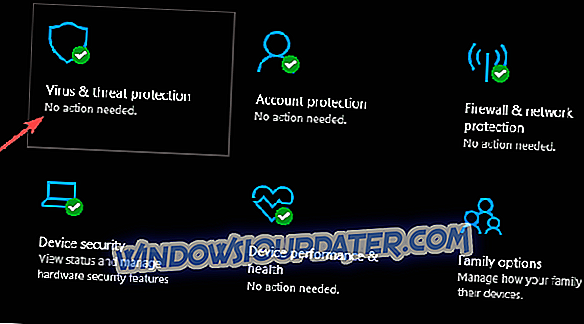
- Στην ενότητα " Ρυθμίσεις προστασίας από ιούς και απειλές ", κάντε κλικ στην επιλογή Διαχείριση ρυθμίσεων .
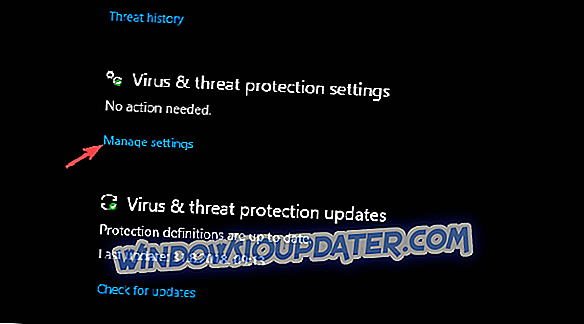
- Κάντε κύλιση προς τα κάτω και, στην ενότητα Ειδοποιήσεις, κάντε κλικ στην επιλογή Αλλαγή ρυθμίσεων ειδοποιήσεων .
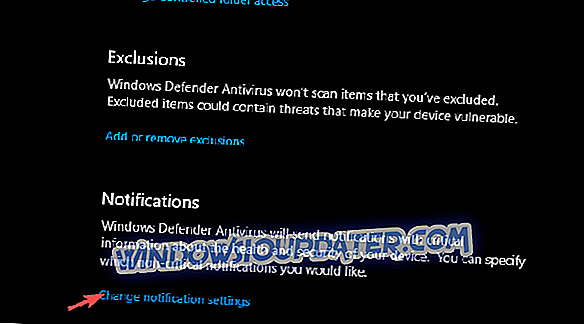
- Στην περιοχή Ειδοποιήσεις, κάντε κλικ στην επιλογή Διαχείριση ειδοποιήσεων .
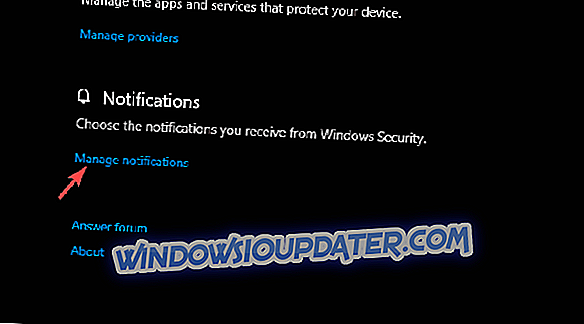
- Κάτω από την ενότητα " Ειδοποιήσεις προστασίας από ιούς και απειλές ", απενεργοποιήστε την επιλογή " Λήψη ανεπίσημων ειδοποιήσεων ".
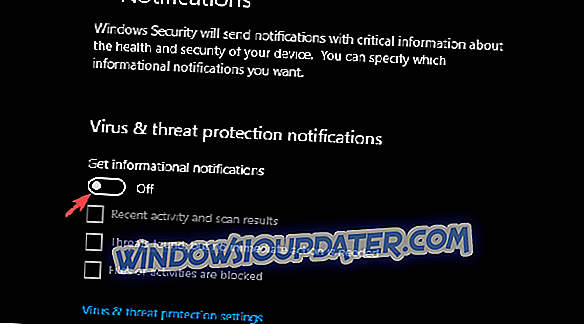
- Ή μπορείτε να απενεργοποιήσετε μόνο την επιλογή " Πρόσφατη δραστηριότητα και αποτελέσματα σάρωσης " καταργώντας την επιλογή του πλαισίου.
Αυτό είναι. Μετά από αυτό, δεν θα βλέπετε περιλήψεις των Windows Defender. Μπορείτε φυσικά να πλοηγηθείτε στο Κέντρο ασφαλείας> Προστασία από ιούς και απειλές και να δείτε όλες τις λεπτομέρειες που χρειάζεστε.
Σε αυτή τη σημείωση, μπορούμε να το κλείσουμε. Πώς κατατάσσετε τον Windows Defender σε σύγκριση με άλλες δωρεάν λύσεις αντιμετώπισης ιών; Πείτε μας στα παρακάτω σχόλια.